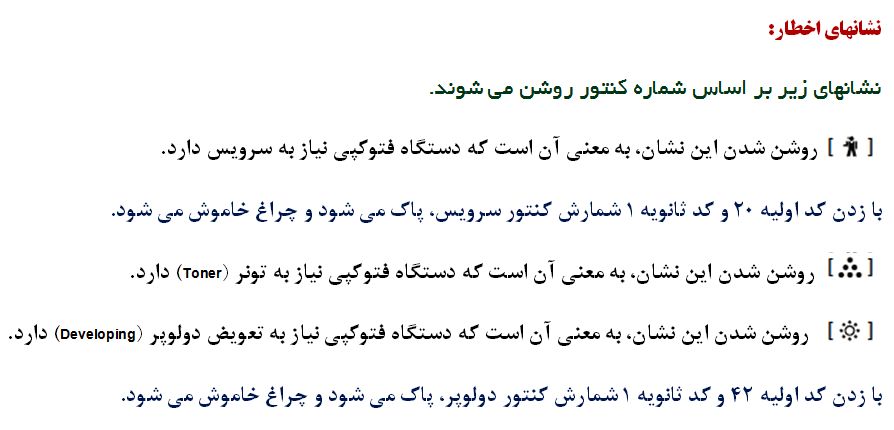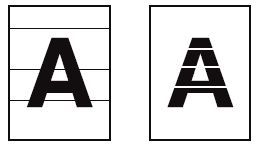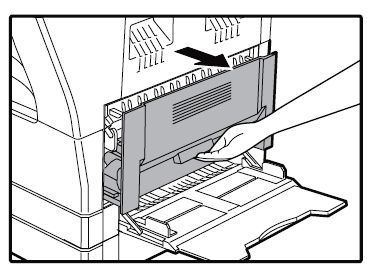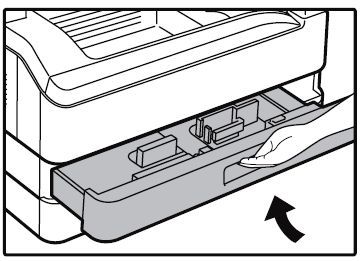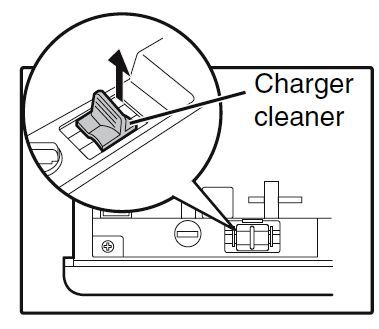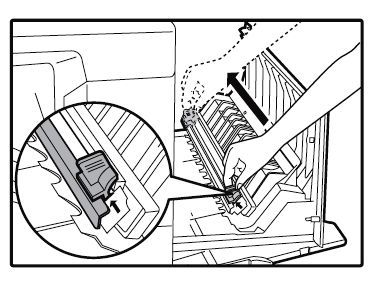دستگاه های فتوکپی یک سری کدها دارند. که هر کدام از آنها مخصوص قسمتی از دستگاه می باشد. دانستن کد پیغام خطا می تواند در عیب یابی دستگاه به شما کمک کند. مثلا کد CH دلیل بر بسته نبودن درب بغل دستگاه یا درب جلویی دستگاه یا درست جا نرفتن کارتریج می باشد. یا وقتی که دستگاه شما F2 می زند. می توان با کد دادن به آن دستگاه را آزاد کرد. در این پست کدهای دستگاه فتوکپی شارپ را به شما آموزش می دهیم…
کد F2
این کد مربوط به زمانی است که بر اثر قطعی برق دستگاه شما قفل می کند.
رفع خطا:
برای کد دادن به دستگاه باید طبیق روال زیر عمل کنید. فقط یک نکته را فراموش نکنید. باید هنگام کد دادن سریع در کمتر از یک ثانیه عمل کنید.
بر روی صفحه کلید # رافشار دهید سپس کلید INTERRUPT سپس دکمه فشار دهید INTERRUPTسپس C
حالا عدد ۱۴ را وارد کنید سپس دکمه سبز رنگ یا OK را بزنید مدتی صبر کنید دستگاه آزاد می شود.
Interupt c interupt#